
Hemî çapker girîng e ku ajokerek guncan li ser komputerê were saz kirin da ku bi pergalê rast bi kar bîne û bi gelemperî tevbigere. Mixabin, nermalava nermalavê di alavên de niha pir kêm tê dîtin, ji ber vê yekê bikarhêner divê serbixwe were saz kirin. Ev ji hêla yek ji pênc rêbazan ve tête kirin.
Driver ji bo HP PhotosMart 5510 çapkirinê dakêşin
Di pêvajoya lêgerîn û sazkirinê de, tiştek tevlihev tune, tenê pêdivî ye ku vebijarka herî hêsan diyar bike. Ji bo vê yekê, em pêşniyar dikin ku em bi baldarî lêkolînên hemî fermanên ku di vê gotarê de hatine pêşkêş kirin, û berê xwe bidin bicihanîna wan. Ka em bi hûrgulî li wan binerin.Method 1: Resourceavkaniya Malpera HP ya fermî
Berî her tiştî, bi malpera fermî ya devera cîhazê re têkilî daynin, ji ber ku her gav guhertoyên pelê herî dawî hene, û her weha ji hêla bernameya dijî-vîrusê ve têne belav kirin û ceribandin, ku dê pêbaweriya bêkêmasî û rastiya operasyonê piştrast bikin.
Herin rûpela piştgiriya HP
- Di gerokek hêsan de, biçin ser rûpelê sereke ya HP-ê li ser Internetnternetê.
- Bala xwe bidin panelê jorîn. Li wir, beşa "nermalav û ajokar" hilbijêrin.
- Berî destpêkirina kar, hilberê xwe diyar bikin. Tenê li ser îkonê çapkirinê bitikînin.
- Tabloyek nû ya bi stêrkek lêgerînê ya ku di wê de heye dê veke. Modela çapkerê xwe binivîse da ku biçin ser rûpelê nermalavê.
- Bawer bikin ku malper bixweber guhertoya rastîn a pergala xebitandinê ya we destnîşan kir. Ger ev ne wusa be, bi destan vê pîvanê biguhezînin.
- Ew tenê dimîne ku beşek ajotinê bicîh bike, guhertoyek nû bibîne û li ser bişkojka têkildar bikirtînin da ku dest bi barkirinê bike.
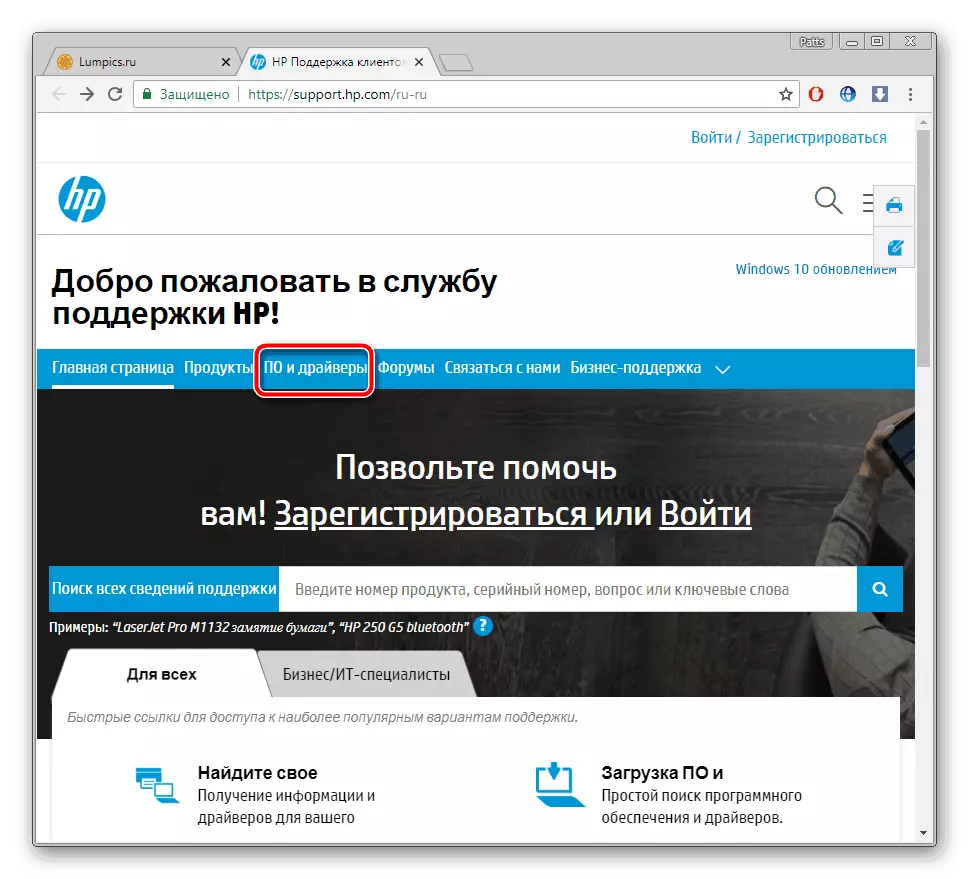
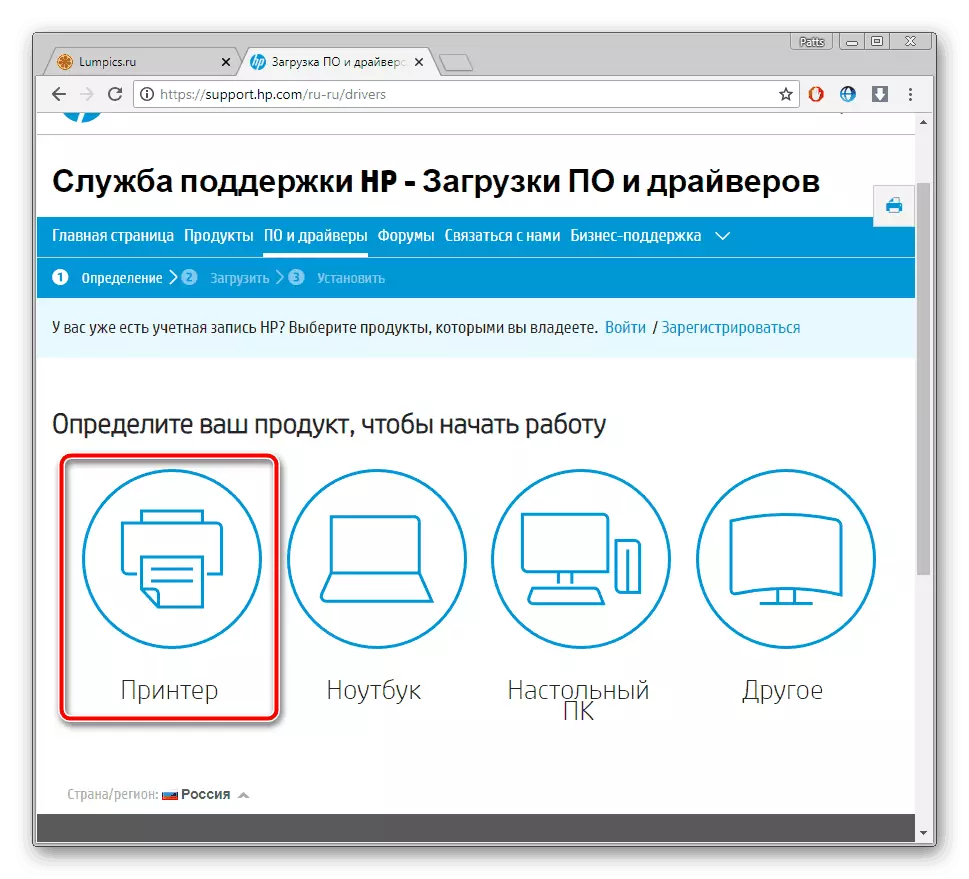
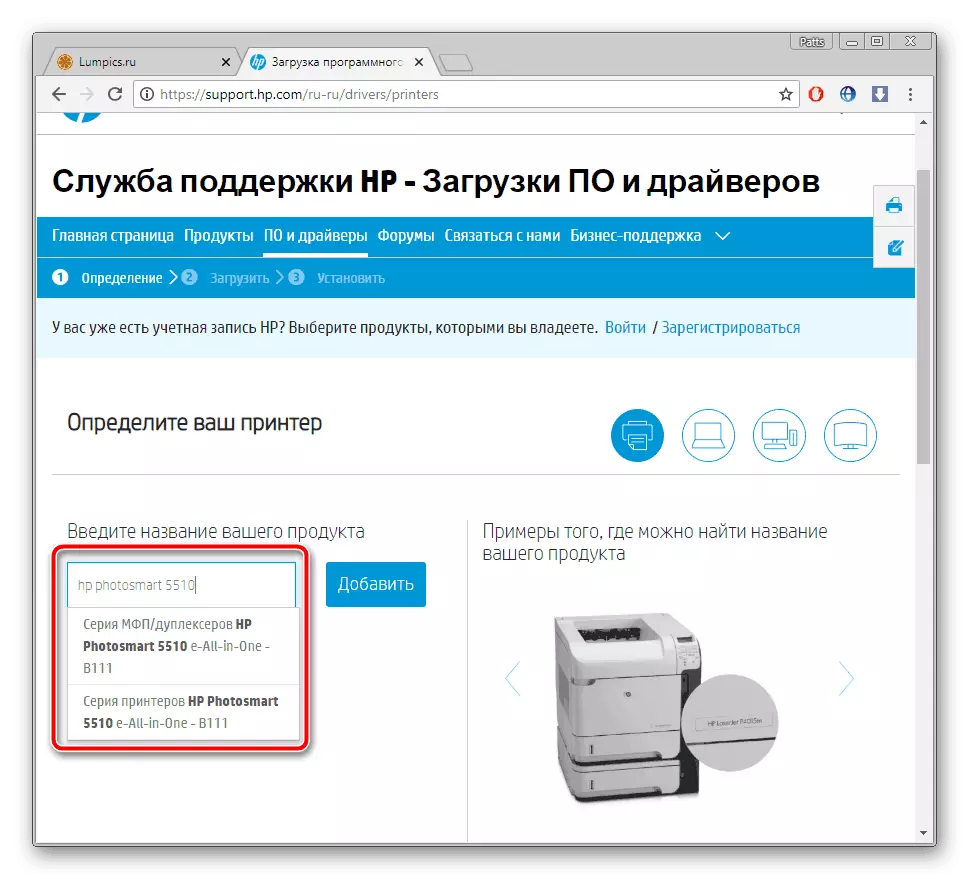
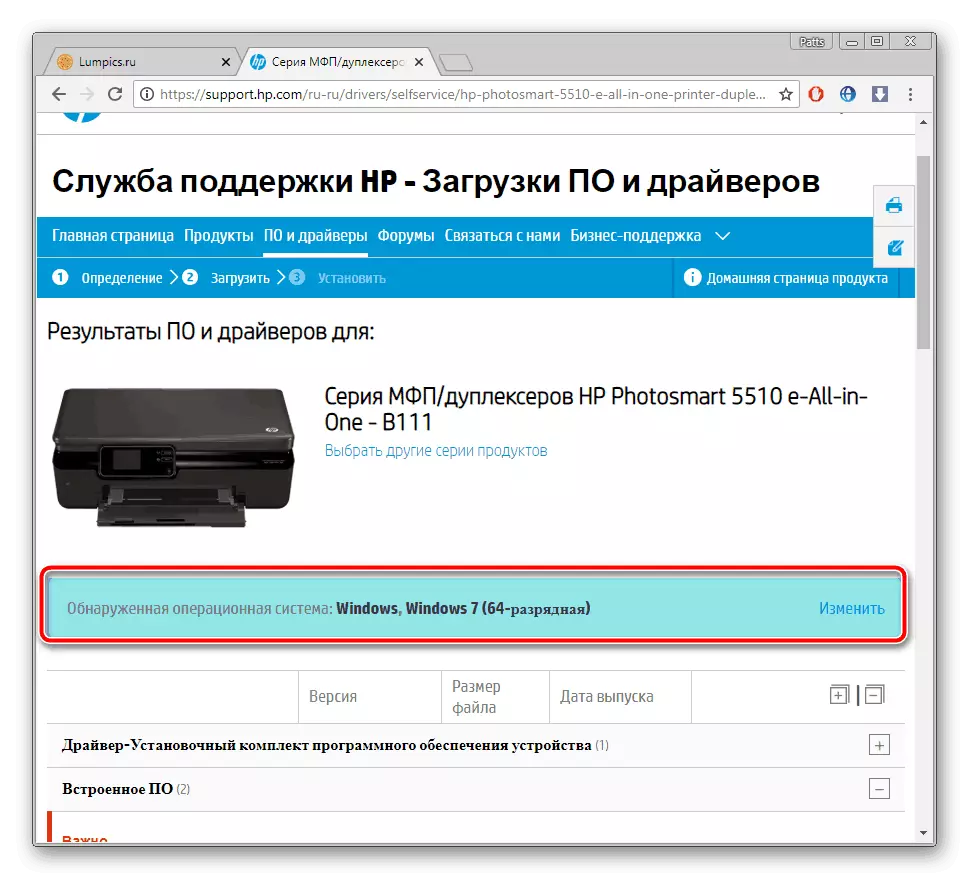
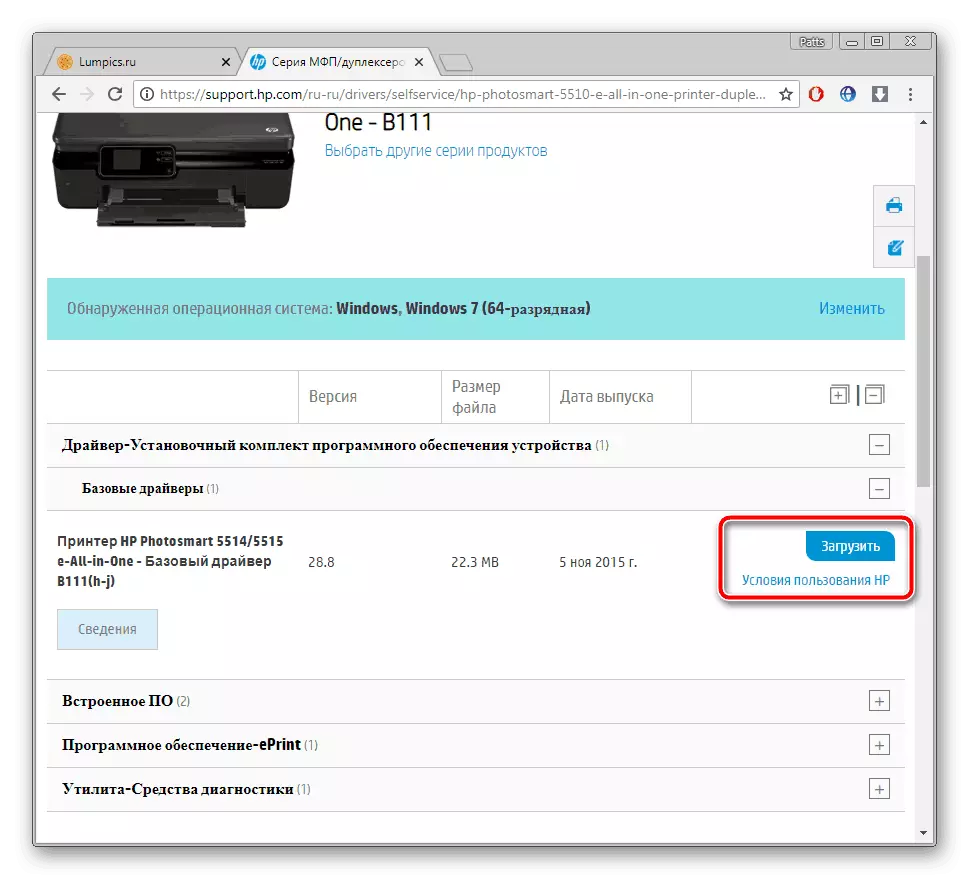
Sazkirin dê bixweber piştî vekirina pelê dakêşandî yekser tê kirin. Berî destpêkirinê, piştrast bikin ku çapker bi komputerê ve girêdayî ye. Piştî bidawîbûnê, hûn dikarin tavilê dest bi xebatê bikin, bêyî PC-ya nûvekirin.
Rêbaza 2: Bername ji Pêşkêşvanê Hilbera
HP bi awayekî çalak di pêşveçûna laptopan de, komputerên sermasê, çap û amûrên din mijûl e. Wan ceriband û ji bo xwedan nermalavek hêsan a ku lêgerîna nûvekirinê tête kirin çêkirine. Ji bo HP Photosmart 5510 ji hêla HP PhotosMart ve dakêşin, bi vê nermalavê dikarin wiha bin:
Alîkarê Piştgiriya HP-ê dakêşin
- Li ser geroka Web-ê bisekinin û biçin rûpela Alîkarê HP-ê ya HP-ê, li ku derê li ser bişkoja sêwirandî dakêşin.
- Sazkarê dakêşandî vekin û li ser "Next" bikirtînin.
- Peymana lîsansê kontrol bikin, wê piştrast bikin û biçin sazkirinê.
- Piştî we, bernameyê û di binê tîpa "Amûrên min" li ser bişkoja "Nûvekirin û peyaman" bikirtînin.
- Hêvî dikin ku pêvajoya pêvajoyê. Hûn dikarin li ser pencereyek taybetî ya pencereyê temaşe bikin.
- Di pencereya çapkirinê de biçin "nûvekirin".
- Tiştên Veneer bikirtînin û li ser "Daxistin û saz bikin" bikirtînin.
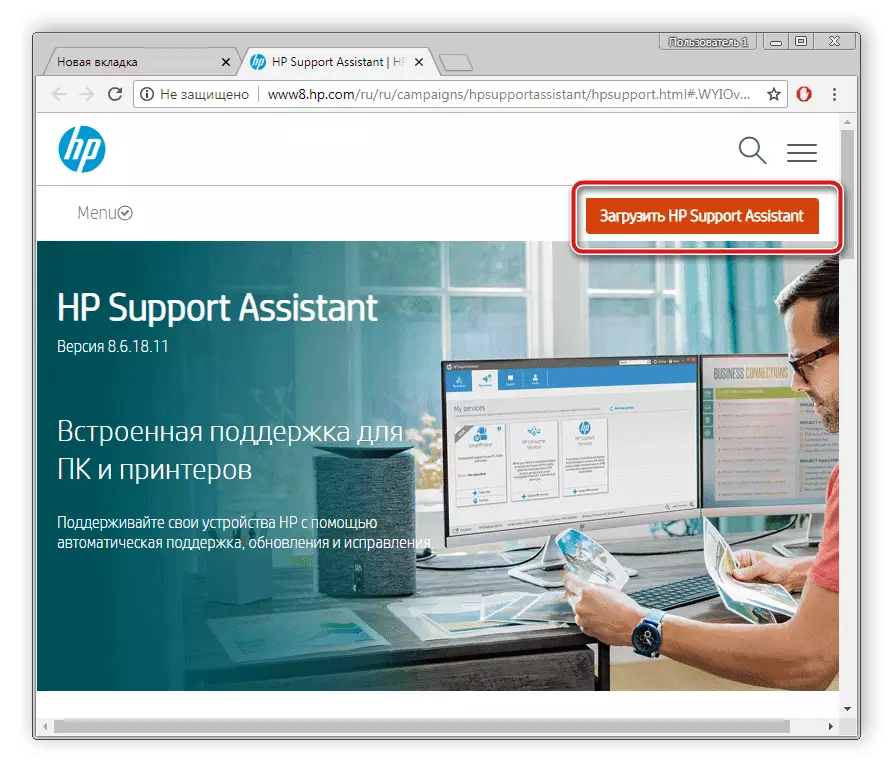
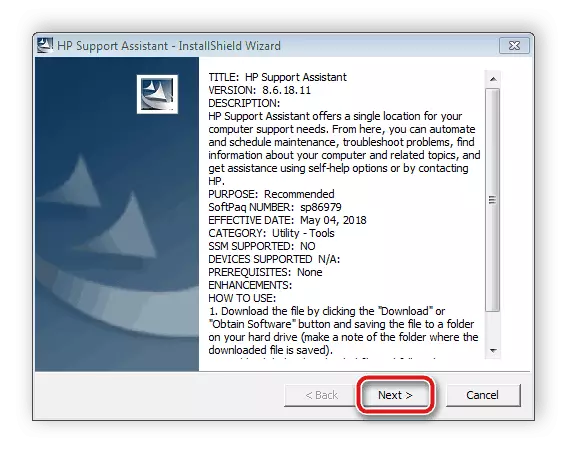

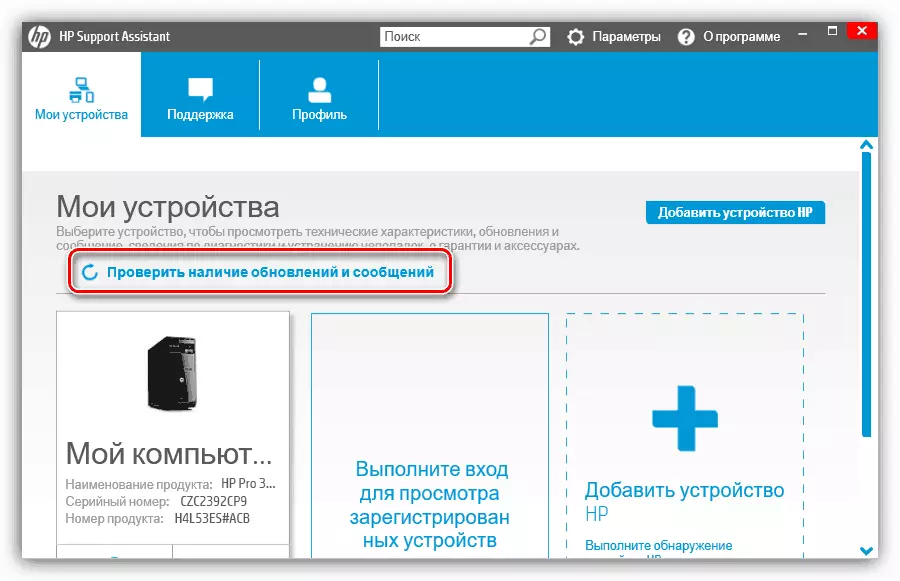
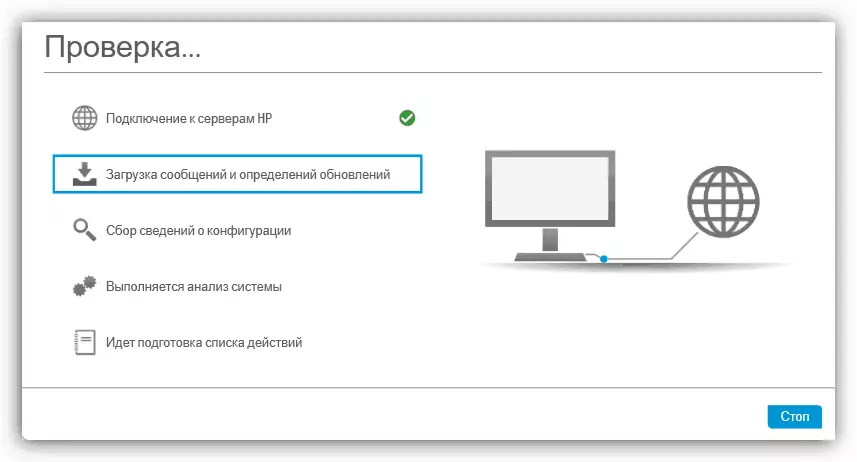
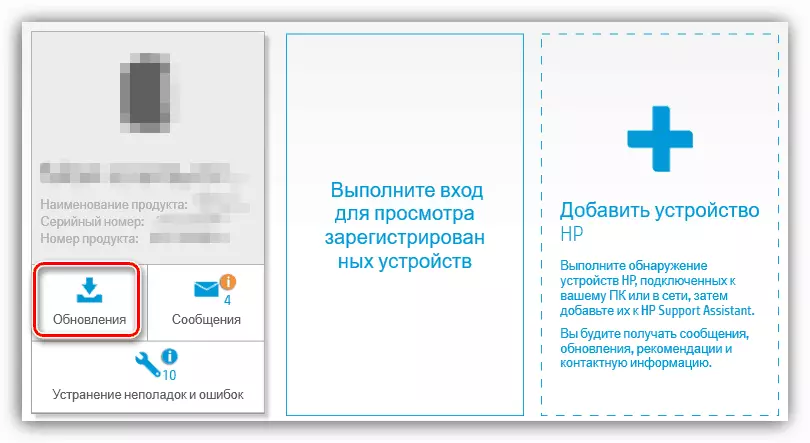
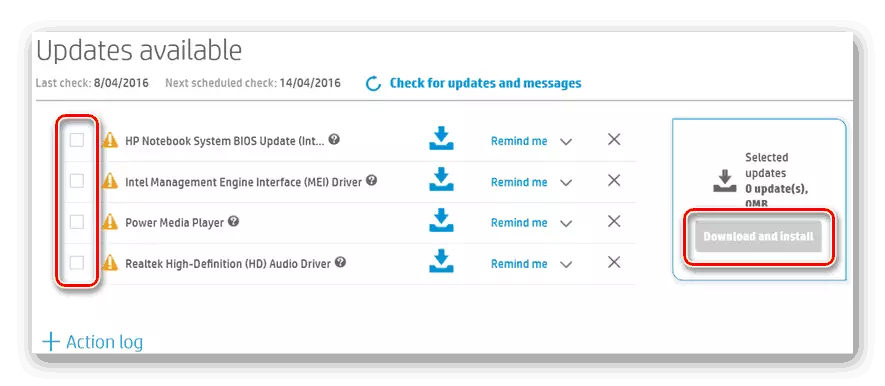
Method 3: Nermalava zêde
Naha dê ji bo her armancê li ser nermalava Internetnternetê pir zêde nebîne. Di heman demê de nermalavek heye ku peywira wan a sereke ev e ku ajokarên sazûmanan û peravê saz bikin. Ew ji bo heman algorîtmê, li ser heman algorîtmê fonksiyonê dikin, tenê bi hin hebên din re cûda dibin. Li ser nûnerên populer ên vê li ser materyalê me ya din hûrgulî ye.
Zêdetir bixwînin: Bernameyên çêtirîn ji bo sazkirina ajokaran
Dê çareseriyên çêtirîn dê çareseriya Driverpack bikar bîne. Tewra bikarhênerên bêpergal dikarin vê nermalavê fêm bikin, û pêvajoya sazkirinê ya pelê pir wext nagire. Heke hûn biryar didin ku driverpak bikar bînin, li ser vê mijarê li jêr manual bicîh bikin.
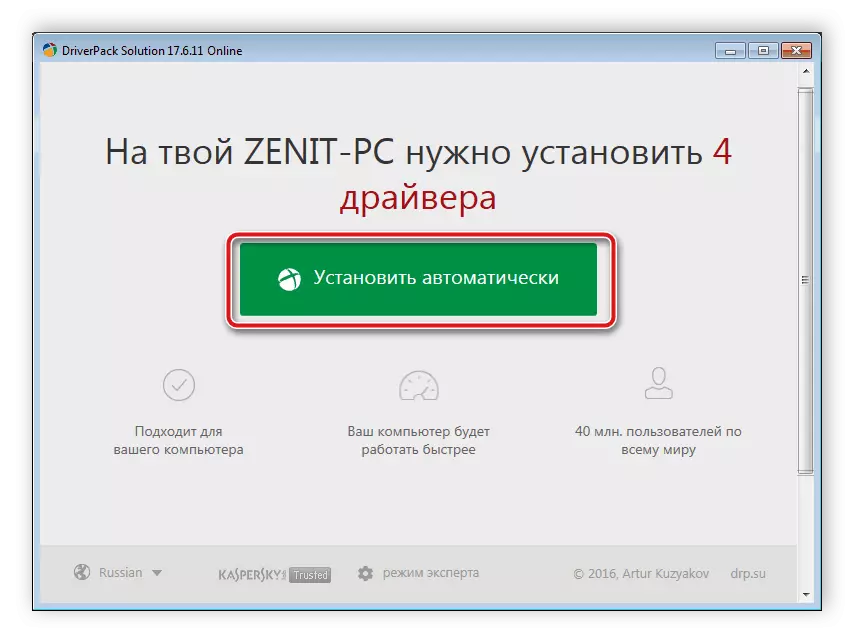
Zêdetir bixwînin: Meriv çawa ajokarên li ser komputerê bi karanîna çareseriya Driverpack-ê nûve bikin
Method 4: ID Printer
Karûbarên serhêl ên taybetî hene ku dihêlin hûn ji bo nasnameya amûrên yekta lêgerîn û dakêşin. Bi gelemperî li ser malperên weha pelên rast ên guhertoyên cihêreng in. Koda HP PhotosMart 5510-ê ya bêhempa xuya dike:
Wsprint \ hpphotosmart_5510_sed1fa.
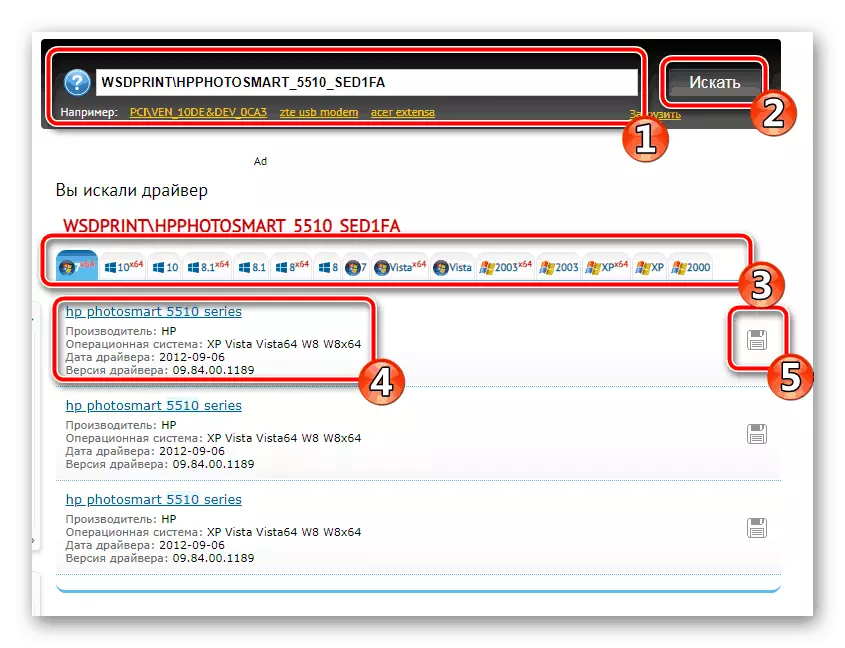
Li ser vê vebijarkê di materyalê de ji nivîskarek din a li jêr bixwînin. Li wir hûn ê hemî rêwerzên pêwîst û ravekirinên karûbarên serhêl ên wekhev bibînin.
Zêdetir bixwînin: Ji bo ajokarên hardware bigerin
Method 5: Fonksiyona OS-ya çêkirî
Pergala xebitandinê ya Windows-ê li ser zêdekirina alavên, di nav de çapxane jî heye. Ew di nav navenda nûvekirinê de dixebite, dema ku navnîşa hilberên erzan e. Divê modela xwe bibîne û saz bike. Li ser referansê li ser vê mijarê rêwerzek gav-gav-gavek heye.
Zêdetir bixwînin: Rêbernameyên bi amûrên pencereyên standard saz bikin
Wekî ku li jor behs kir, her rêbaz hewce dike ku bikarhêner çalakiyek algorîtmayek taybetî pêk bîne. Ji ber vê yekê, divê hûn pêşî biryar bidin ka kîjan rêbaz dê herî guncan be.
